- shares
- Facebook Messenger
- Gmail
- Viber
- Skype
Trong bài viết này mình xin hướng dẫn cách đổi cổng port cho xampp. Việc bị trùng port với phần mềm khác là lỗi phổ biến nhất và gây khó nhất cho những ai mới đầu sử dụng. Sau đây là kinh nghiệm sửa lỗi của mình.
Đọc thêm: Hướng dẫn cài đặt và sử dụng xampp
Nguyên nhân gây lỗi
Mặc định Apache trong Xampp sử dụng port 80 – SSL là 443. Tuy nhiên port 80 rất phổ biến nếu như máy bạn cài skype và đang chạy (dùng port 443) hoặc có cài IIS hoặc web server (dùng port 80) nào khác thì chắc chắn 100% sẽ bị lỗi.
Để biết xampp sử dụng port nào cho service tương ứng, tại cửa sổ Xampp Control Panel bạn bấm vào nút “Config”-Service and port settings.
Cách đổi port
Tại cửa sổ control panel, nhấn config ->nhấn Service and port settings như hình dưới:
Tại đây bạn có thể đổi port mặc định của apache: ví dụ 80 thành 7070 và SSL port thành 600. Bạn có thể đổi port tuỳ ý bất kỳ lúc nào cần lưu ý trước khi đổi bạn kiểm tra xem port đó đang bị sử dụng hay chưa, bằng cách nhấn vào nút NetStat trong Xamp Control Panel.
Tiếp đến, bạn đổi port MySQL và các port khác nếu như bị trùng. Thường bạn chỉ cần đổi port của Apache là đủ.
Lưu ý thực hiện trên xampp control panel chưa đủ, Bước tiếp theo cần phải sửa trong 2 file httpd.conf và httpd-ssl.conf thì mới hoàn tất:
Hai file này bạn tìm ở:
httpd.conf – C:/xampp/apache/conf
httpd-ssl.conf – C:/xampp/apache/conf/extra
Hoặc tại giao diện xampp control panel, nhìn dòng Apache nhấn nút config chọn Apache (httpd.confg) và Apache (httpd-ssl.conf)
Một cửa số notepad hiện ra với nội dung của file cho bạn chỉnh sửa thông số.
Nhấn Ctrl+F để mở hộp thoại tìm kiếm: nhập 80 rồi nhấn Find Next để tìm và đổi số 80 thành số port mà bạn cấu hình như ở các bước trên. Vd mình đổi 80 thành 7070.
Save lại.
Giờ Khởi động lại xamp là ok.
Chúc bạn thành công.
Để nhận được bài viết mới vui lòng đăng ký kênh kiến thức WordPress từ A-Z ở Form bên dưới. Bạn cũng có thể nhận được sự trợ giúp trên Twitter và Facebook
- shares
- Facebook Messenger
- Gmail
- Viber
- Skype
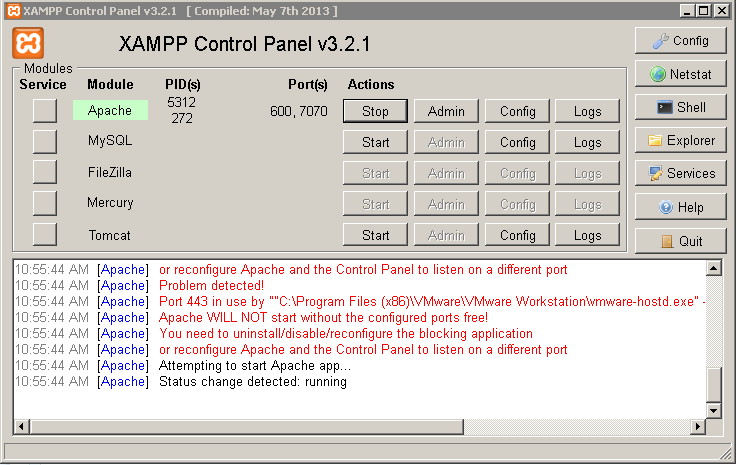
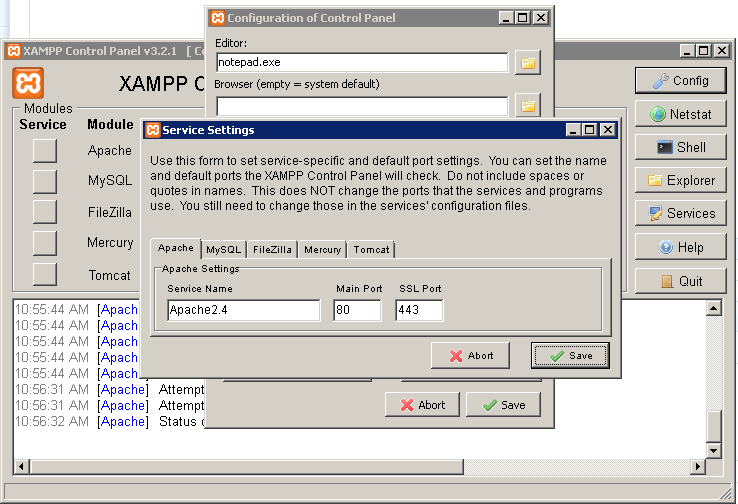

Cám ơn nhưng ảnh bị lỗi hết rồi